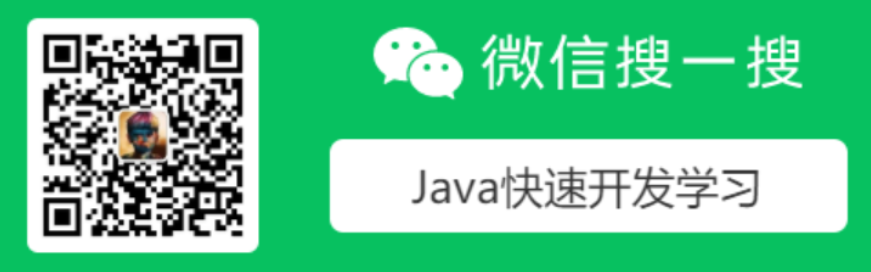
大数剧-hadoop-安装
使用ambari环境搭建 可参考网络优秀博客:https://www.cnblogs.com/langfanyun/p/10368688.html
下面我的是手动搭建
Hadoop安装方式
Hadoop的安装方式有三种,分别是单机模式,伪分布式模式,分布式模式。
- 单机模式:单机模式:Hadoop 默认模式为非分布式模式(本地模式),无需进行其他配置即可运行。非分布式即单 Java 进程,方便进行调试。
- 伪分布式模式:Hadoop 可以在单节点上以伪分布式的方式运行,Hadoop 进程以分离的 Java 进程来运行,节点既作为 NameNode 也作为 DataNode,同时,读取的是 HDFS 中的文件。
- 分布式模式:使用多个节点构成集群环境来运行Hadoop。
创建hadoop用户
su root # 以 root 用户登录
useradd -m hadoop -s /bin/bash # 创建新用户hadoop
passwd hadoop #修改密码
vim sudo #hadoop 用户增加管理员权限,方便部署,避免一些对新手来说比较棘手的权限问题增加
hadoop ALL=(ALL) ALL更新yum
sudo yum update安装SSH、配置SSH无密码登陆
集群、单节点模式都需要用到 SSH 登陆(类似于远程登陆,可以登录某台 Linux 主机,并且在上面运行命令),默认已安装了 SSH client,此外还需要安装 SSH server:
sudo yum install openssh-server安装后,可以使用如下命令登陆本机:
ssh localhost但这样登陆是需要每次输入密码的, 需要配置成SSH无密码登陆比较方便。
exit # 退出刚才的 ssh localhost
cd ~/.ssh/ # 若没有该目录,请先执行一次ssh localhost
ssh-keygen -t rsa # 会有提示,都按回车就可以
cat id_rsa.pub >> authorized_keys # 加入授权
chmod 600 ./authorized_keys # 修改文件权限此时再用 ssh localhost
命令,无需输入密码就可以直接登录了
这只是本机访问,不同电脑之间登录如下:
sudo vim /etc/ssh/sshd_config大概在98行 把#去掉,ESC:wq,再执行下面命令
sudo service sshd restart然后把各自虚拟机上生成的id_rsa.pub拷贝到其他电脑上
#192.168.92.101
hadoop@192.168.92.101:scp /.ssh/id_rsa.pub hadoop@192.168.92.102:/.ssh/master.pub
hadoop@192.168.92.101:scp /.ssh/id_rsa.pub hadoop@192.168.92.103:/.ssh/master.pub
#192.168.92.102
hadoop@192.168.92.102:scp ~/.ssh/id_rsa.pub hadoop@192.168.92.101:~/.ssh/slave02.pub
hadoop@192.168.92.102:scp ~/.ssh/id_rsa.pub hadoop@192.168.92.103:~/.ssh/slave02.pub
#192.168.92.103
hadoop@192.168.92.103:scp ~/.ssh/id_rsa.pub hadoop@192.168.92.101:~/.ssh/slave03.pub
hadoop@192.168.92.103:scp ~/.ssh/id_rsa.pub hadoop@192.168.92.102:~/.ssh/slave03.pub
cat slave2.pub >> authorized_keys
cat slave3.pub >> authorized_keys重复以上步骤(注意自己操作的主机,文件名)
修改主机名:
sudo hostnamectl --static set-hostname master
sudo hostnamectl --static set-hostname slave2
sudo hostnamectl --static set-hostname slave3重新连接就可以看到新的主机名了
测试
ssh master
ssh slave02
ssh slave03此时会有如下提示(SSH首次登陆提示),输入 yes 。
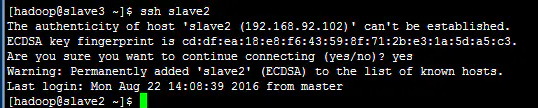
安装Java环境
Hadoop3.1.3需要JDK版本在1.8及以上。需要按照下面步骤来自己手动安装JDK1.8。
已经把JDK1.8的安装包jdk-8u162-linux-x64.tar.gz放在了百度云盘,可以点击这里到百度云盘下载JDK1.8安装包(提取码:lnwl)。请把压缩格式的文件jdk-8u162-linux-x64.tar.gz下载到本地电脑
在Linux命令行界面中,执行如下Shell命令(注意:当前登录用户名是hadoop):
cd /usr/libsudo mkdir jvm #创建/usr/lib/jvm目录用来存放JDK文件
cd ~ #进入hadoop用户的主目录cd Downloads #注意区分大小写字母,刚才已经通过FTP软件把JDK安装包jdk-8u162-linux-x64.tar.gz上传到该目录下
sudo tar -zxvf ./jdk-8u162-linux-x64.tar.gz -C /usr/lib/jvm #把JDK文件解压到/usr/lib/jvm目录下
rm -rf ./jdk-8u162-linux-x64.tar.gz # 删除上面使用了解压缩命令tar,如果对Linux命令不熟悉,可以参考常用的Linux命令用法。
JDK文件解压缩以后,可以执行如下命令到/usr/lib/jvm目录查看一下:
cd /usr/lib/jvm
ls可以看到,在/usr/lib/jvm目录下有个jdk1.8.0_162目录。
下面继续执行如下命令,设置环境变量:
vim /etc/profile上面命令使用vim编辑器(查看vim编辑器使用方法)打开了hadoop这个用户的环境变量配置文件,请在这个文件的开头位置,添加如下几行内容:
export JAVA_HOME=/usr/lib/jvm/jdk1.8.0_162
export JRE_HOME=${JAVA_HOME}/jre
export CLASSPATH=.:${JAVA_HOME}/lib:${JRE_HOME}/lib
export PATH=${JAVA_HOME}/bin:$PATH让配置生效
source /etc/profile这时,可以使用如下命令查看是否安装成功:
java -version如果能够在屏幕上返回如下信息,则说明安装成功:
hadoop@ubuntu:~$ java -version
java version "1.8.0_162"
Java(TM) SE Runtime Environment (build 1.8.0_162-b12)
Java HotSpot(TM) 64-Bit Server VM (build 25.162-b12, mixed mode)至此,就成功安装了Java环境。下面就可以进入Hadoop的安装。
安装 Hadoop3.1.3
Hadoop安装文件,可以到Hadoop官网下载hadoop-3.1.3.tar.gz。
也可以直接点击这里从百度云盘下载软件(提取码:lnwl),进入百度网盘后,进入“软件”目录,找到hadoop-3.1.3.tar.gz文件,下载到本地。
选择将 Hadoop 安装至 /usr/local/ 中:
sudo tar -zxf ~/下载/hadoop-3.1.3.tar.gz -C /usr/local # 解压到/usr/local中cd /usr/local/sudo mv ./hadoop-3.1.3/ ./hadoop # 将文件夹名改为hadoopsudo chown -R hadoop ./hadoop # 修改文件权限Hadoop 解压后即可使用。输入如下命令来检查 Hadoop 是否可用,成功则会显示 Hadoop 版本信息:
cd /usr/local/hadoop./bin/hadoop version相对路径与绝对路径
请务必注意命令中的相对路径与绝对路径,本文后续出现的 ./bin/...,./etc/... 等包含 ./ 的路径,均为相对路径,以 /usr/local/hadoop 为当前目录。例如在 /usr/local/hadoop 目录中执行 ./bin/hadoop version 等同于执行 /usr/local/hadoop/bin/hadoop version。可以将相对路径改成绝对路径来执行,但如果你是在主文件夹 ~ 中执行 ./bin/hadoop version,执行的会是 /home/hadoop/bin/hadoop version,就不是 所想要的了。
Hadoop单机配置(非分布式)
Hadoop 默认模式为非分布式模式(本地模式),无需进行其他配置即可运行。非分布式即单 Java 进程,方便进行调试。
现在 可以执行例子来感受下 Hadoop 的运行。Hadoop 附带了丰富的例子(运行 ./bin/hadoop jar ./share/hadoop/mapreduce/hadoop-mapreduce-examples-3.1.3.jar 可以看到所有例子),包括 wordcount、terasort、join、grep 等。
在此 选择运行 grep 例子, 将 input 文件夹中的所有文件作为输入,筛选当中符合正则表达式 dfs[a-z.]+ 的单词并统计出现的次数,最后输出结果到 output 文件夹中。
cd /usr/local/hadoopmkdir ./inputcp ./etc/hadoop/*.xml ./input # 将配置文件作为输入文件
./bin/hadoop jar ./share/hadoop/mapreduce/hadoop-mapreduce-examples-3.1.3.jar
grep ./input ./output 'dfs[a-z.]+'cat ./output/* # 查看运行结果执行成功后如下所示,输出了作业的相关信息,输出的结果是符合正则的单词 dfsadmin 出现了1次
注意,Hadoop 默认不会覆盖结果文件,因此再次运行上面实例会提示出错,需要先将 ./output 删除。
rm -r ./outputHadoop伪分布式配置
Hadoop 可以在单节点上以伪分布式的方式运行,Hadoop 进程以分离的 Java 进程来运行,节点既作为 NameNode 也作为 DataNode,同时,读取的是 HDFS 中的文件。
Hadoop 的配置文件位于 /usr/local/hadoop/etc/hadoop/ 中,伪分布式需要修改2个配置文件 core-site.xml 和 hdfs-site.xml 。Hadoop的配置文件是 xml 格式,每个配置以声明 property 的 name 和 value 的方式来实现。
修改配置文件 core-site.xml (通过 gedit 编辑会比较方便: gedit ./etc/hadoop/core-site.xml),将当中的
<configuration>
</configuration>修改为下面配置:
<configuration>
<property>
<name>hadoop.tmp.dir</name>
<value>file:/usr/local/hadoop/tmp</value>
<description>Abase for other temporary directories.</description>
</property>
<property>
<name>fs.defaultFS</name>
<value>hdfs://localhost:9000</value>
</property>
</configuration>同样的,修改配置文件 hdfs-site.xml:
<configuration>
<property>
<name>dfs.replication</name>
<value>1</value>
</property>
<property>
<name>dfs.namenode.name.dir</name>
<value>file:/usr/local/hadoop/tmp/dfs/name</value>
</property>
<property>
<name>dfs.datanode.data.dir</name>
<value>file:/usr/local/hadoop/tmp/dfs/data</value>
</property>
<property>
<name>dfs.webhdfs.enabled</name>
<value>true</value>
</property>
<property>
<name>dfs.http.address</name>
<value>0.0.0.0:50070</value>
</property>
</configuration>说明:
- 开启web服务
<property> <name>dfs.webhdfs.enabled</name> <value>true</value> </property> <property> <name>dfs.http.address</name> <value>0.0.0.0:50070</value> </property>
- 端口号(关闭防火墙)
web访问hadoop默认HTTP端口总结
一、HDFS
1.NameNode 默认端口 50070
2.SecondNameNode 默认端口 50090
3.TaskNode 默认端口 50075
在hadoop2的HDFS中fs.defaultFS在core-site.xml 中配置,默认端口是8020,但是由于其接收Client连接的RPC端口,所以如果在hdfs-site.xml中配置了RPC端口9000,所以fs.defaultFS端口变为9000
二、MapReduce
1.JobTracker 默认端口 50030
2.TaskTracker 默认端口 50060
Hadoop配置文件说明
Hadoop 的运行方式是由配置文件决定的(运行 Hadoop 时会读取配置文件),因此如果需要从伪分布式模式切换回非分布式模式,需要删除 core-site.xml 中的配置项。
此外,伪分布式虽然只需要配置 fs.defaultFS 和 dfs.replication 就可以运行(官方教程如此),不过若没有配置 hadoop.tmp.dir 参数,则默认使用的临时目录为 /tmp/hadoo-hadoop,而这个目录在重启时有可能被系统清理掉,导致必须重新执行 format 才行。所以 进行了设置,同时也指定 dfs.namenode.name.dir 和 dfs.datanode.data.dir,否则在接下来的步骤中可能会出错。
配置完成后,执行 NameNode 的格式化:
cd /usr/local/hadoop./bin/hdfs namenode -format成功的话,会看到 “successfully formatted” 的提示,具体返回信息类似如下:
2020-01-08 15:31:31,560 INFO namenode.NameNode: STARTUP_MSG:
/************************************************************
STARTUP_MSG: Starting NameNode
STARTUP_MSG: host = hadoop/127.0.1.1
STARTUP_MSG: args = [-format]
STARTUP_MSG: version = 3.1.3
*************************************************************/
......
2020-01-08 15:31:35,677 INFO common.Storage: Storage directory /usr/local/hadoop/tmp/dfs/name **has been successfully formatted**.
2020-01-08 15:31:35,700 INFO namenode.FSImageFormatProtobuf: Saving image file /usr/local/hadoop/tmp/dfs/name/current/fsimage.ckpt_0000000000000000000 using no compression
2020-01-08 15:31:35,770 INFO namenode.FSImageFormatProtobuf: Image file /usr/local/hadoop/tmp/dfs/name/current/fsimage.ckpt_0000000000000000000 of size 393 bytes saved in 0 seconds .
2020-01-08 15:31:35,810 INFO namenode.NNStorageRetentionManager: Going to retain 1 images with txid >= 0
2020-01-08 15:31:35,816 INFO namenode.FSImage: FSImageSaver clean checkpoint: txid = 0 when meet shutdown.
2020-01-08 15:31:35,816 INFO namenode.NameNode: SHUTDOWN_MSG:
/************************************************************
SHUTDOWN_MSG: Shutting down NameNode at hadoop/127.0.1.1
*************************************************************/如果在这一步时提示 Error: JAVA_HOME is not set and could not be found. 的错误,则说明之前设置 JAVA_HOME 环境变量那边就没设置好,请按教程先设置好 JAVA_HOME 变量,否则后面的过程都是进行不下去的。如果已经按照前面教程在.bashrc文件中设置了JAVA_HOME,还是出现 Error: JAVA_HOME is not set and could not be found. 的错误,那么,请到hadoop的安装目录修改配置文件“/usr/local/hadoop/etc/hadoop/hadoop-env.sh”,在里面找到“export JAVA_HOME=${JAVA_HOME}”这行,然后,把它修改成JAVA安装路径的具体地址,比如,“export JAVA_HOME=/usr/lib/jvm/default-java”,然后,再次启动Hadoop。
接着开启 NameNode 和 DataNode 守护进程。
cd /usr/local/hadoop./sbin/start-dfs.sh #start-dfs.sh是个完整的可执行文件,中间没有空若出现如下SSH提示,输入yes即可。
启动时可能会出现如下 WARN 提示:WARN util.NativeCodeLoader: Unable to load native-hadoop library for your platform… using builtin-java classes where applicable WARN 提示可以忽略,并不会影响正常使用。
这个并不是 ssh 的问题,可通过设置 Hadoop 环境变量来解决。首先按键盘的 ctrl + c 中断启动,然后在 ~/.bashrc 中,增加如下两行内容(设置过程与 JAVA_HOME 变量一样,其中 HADOOP_HOME 为 Hadoop 的安装目录):
export HADOOP_HOME=/usr/local/hadoopexport HADOOP_COMMON_LIB_NATIVE_DIR=$HADOOP_HOME/lib/native保存后,务必执行 source ~/.bashrc 使变量设置生效,然后再次执行 ./sbin/start-dfs.sh 启动 Hadoop。
启动完成后,可以通过命令 jps 来判断是否成功启动,若成功启动则会列出如下进程: “NameNode”、”DataNode” 和 “SecondaryNameNode”(如果 SecondaryNameNode 没有启动,请运行 sbin/stop-dfs.sh 关闭进程,然后再次尝试启动尝试)。如果没有 NameNode 或 DataNode ,那就是配置不成功,请仔细检查之前步骤,或通过查看启动日志排查原因。
Hadoop无法正常启动的解决方法
一般可以查看启动日志来排查原因,注意几点:
- 启动时会提示形如 “DBLab-XMU: starting namenode, logging to /usr/local/hadoop/logs/hadoop-hadoop-namenode-DBLab-XMU.out”,其中 DBLab-XMU 对应你的机器名,但其实启动日志信息是记录在 /usr/local/hadoop/logs/hadoop-hadoop-namenode-DBLab-XMU.log 中,所以应该查看这个后缀为 .log 的文件;
- 每一次的启动日志都是追加在日志文件之后,所以得拉到最后面看,对比下记录的时间就知道了。
- 一般出错的提示在最后面,通常是写着 Fatal、Error、Warning 或者 Java Exception 的地方。
- 可以在网上搜索一下出错信息,看能否找到一些相关的解决方法。
此外,若是 DataNode 没有启动,可尝试如下的方法(注意这会删除 HDFS 中原有的所有数据,如果原有的数据很重要请不要这样做):
# 针对 DataNode 没法启动的解决方法
cd /usr/local/hadoop
./sbin/stop-dfs.sh # 关闭
rm -r ./tmp # 删除 tmp 文件,注意这会删除 HDFS 中原有的所有数据
./bin/hdfs namenode -format # 重新格式化 NameNode
./sbin/start-dfs.sh # 重启成功启动后,可以访问 Web 界面 http://localhost:50070(localhost为hdfs主机IP) 查看 NameNode 和 Datanode 信息,还可以在线查看 HDFS 中的文件。
运行Hadoop伪分布式实例
上面的单机模式,grep 例子读取的是本地数据,伪分布式读取的则是 HDFS 上的数据。要使用 HDFS,首先需要在 HDFS 中创建用户目录:
./bin/hdfs dfs -mkdir -p /user/hadoop注意
这里的命令是以”./bin/hadoop dfs”开头的Shell命令方式,实际上有三种shell命令方式。
\1. hadoop fs
\2. hadoop dfs
\3. hdfs dfshadoop fs适用于任何不同的文件系统,比如本地文件系统和HDFS文件系统
hadoop dfs只能适用于HDFS文件系统
hdfs dfs跟hadoop dfs的命令作用一样,也只能适用于HDFS文件系统
接着将 ./etc/hadoop 中的 xml 文件作为输入文件复制到分布式文件系统中,即将 /usr/local/hadoop/etc/hadoop 复制到分布式文件系统中的 /user/hadoop/input 中。我们使用的是 hadoop 用户,并且已创建相应的用户目录 /user/hadoop ,因此在命令中就可以使用相对路径如 input,其对应的绝对路径就是 /user/hadoop/input:
./bin/hdfs dfs -mkdir input./bin/hdfs dfs -put ./etc/hadoop/*.xml input复制完成后,可以通过如下命令查看文件列表:
./bin/hdfs dfs -ls input伪分布式运行 MapReduce 作业的方式跟单机模式相同,区别在于伪分布式读取的是HDFS中的文件(可以将单机步骤中创建的本地 input 文件夹,输出结果 output 文件夹都删掉来验证这一点)。
./bin/hadoop jar ./share/hadoop/mapreduce/hadoop-mapreduce-examples-3.1.3.jar grep input output 'dfs[a-z.]+'查看运行结果的命令(查看的是位于 HDFS 中的输出结果):
./bin/hdfs dfs -cat output/*我们也可以将运行结果取回到本地:
rm -r ./output # 先删除本地的 output 文件夹(如果存在)
./bin/hdfs dfs -get output ./output # 将 HDFS 上的 output 文件夹拷贝到本机
cat ./output/*Hadoop 运行程序时,输出目录不能存在,否则会提示错误 “org.apache.hadoop.mapred.FileAlreadyExistsException: Output directory hdfs://localhost:9000/user/hadoop/output already exists” ,因此若要再次执行,需要执行如下命令删除 output 文件夹:
./bin/hdfs dfs -rm -r output # 删除 output 文件夹运行程序时,输出目录不能存在
运行 Hadoop 程序时,为了防止覆盖结果,程序指定的输出目录(如 output)不能存在,否则会提示错误,因此运行前需要先删除输出目录。在实际开发应用程序时,可考虑在程序中加上如下代码,能在每次运行时自动删除输出目录,避免繁琐的命令行操作:
Configuration conf = new Configuration();
Job job = new Job(conf);
/* 删除输出目录 */
Path outputPath = new Path(args[1]);
outputPath.getFileSystem(conf).delete(outputPath, true);若要关闭 Hadoop,则运行
./sbin/stop-dfs.sh注意
下次启动 hadoop 时,无需进行 NameNode 的初始化,只需要运行 ./sbin/start-dfs.sh 就可以!

